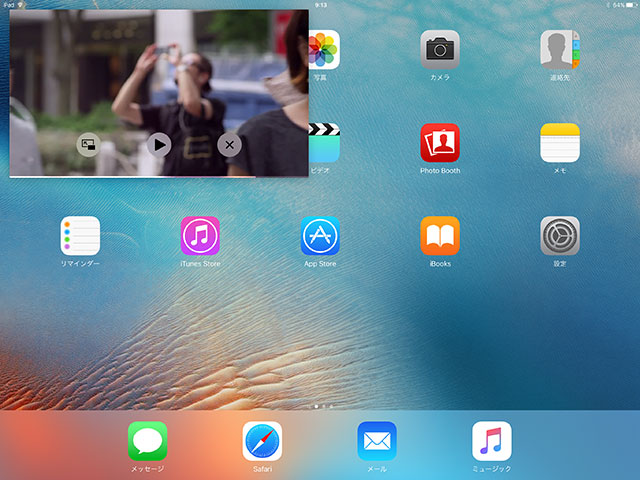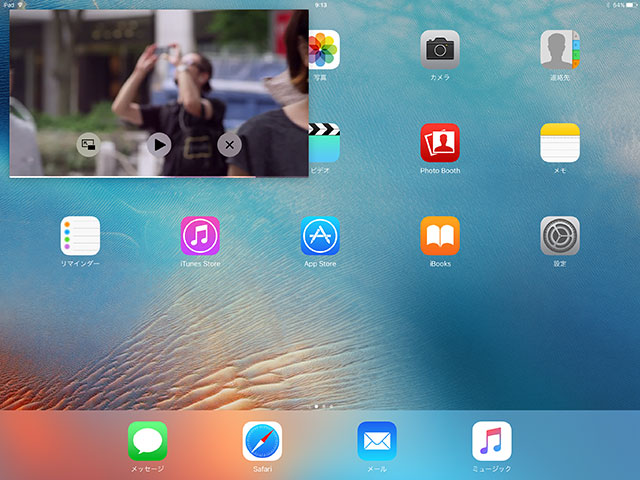
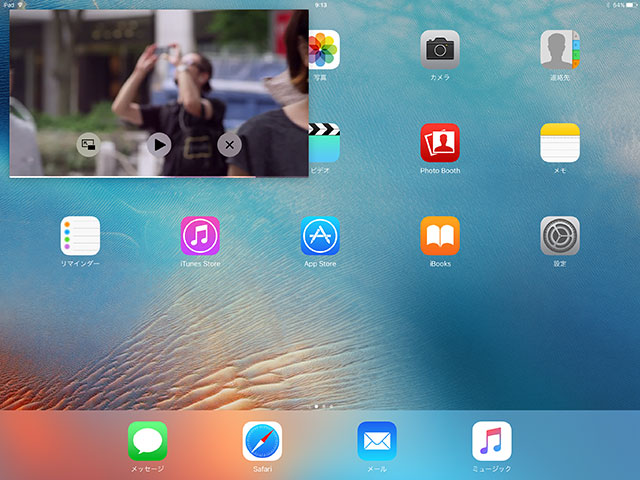
iPadには、ビデオを小さな別画面で再生できる「ピクチャ・イン・ピクチャ」機能が搭載されています。
再生中の映画・ビデオや、FaceTimeの通話画面を残したままで、他のアプリを使えます。
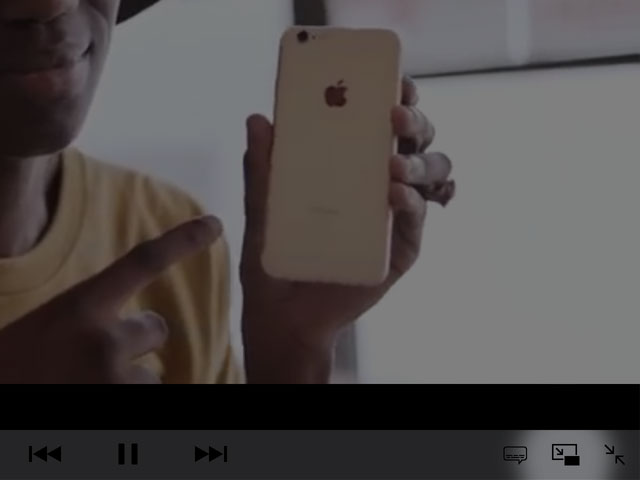
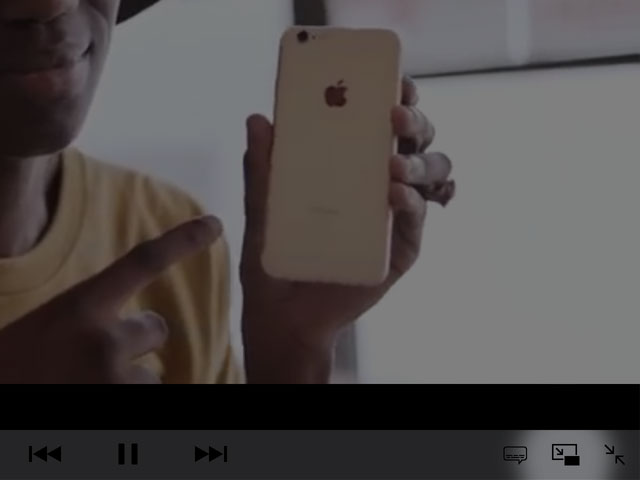
▲ ピクチャ・イン・ピクチャに対応するコンテンツには、上のようなアイコンが表示されています。
アイコンをタップすると、画面が縮小され、ピクチャ・イン・ピクチャに移行します。
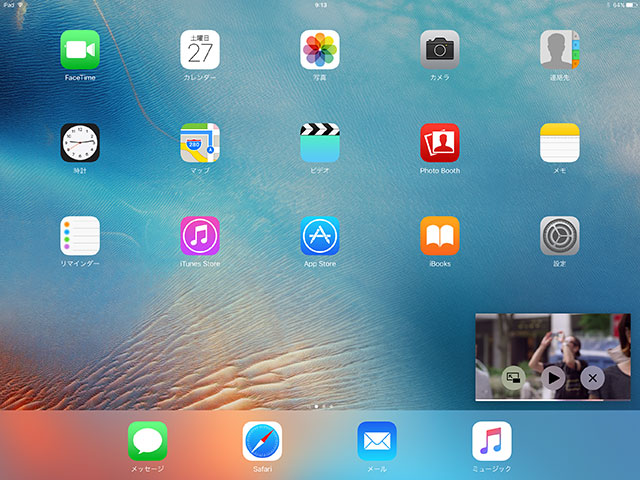
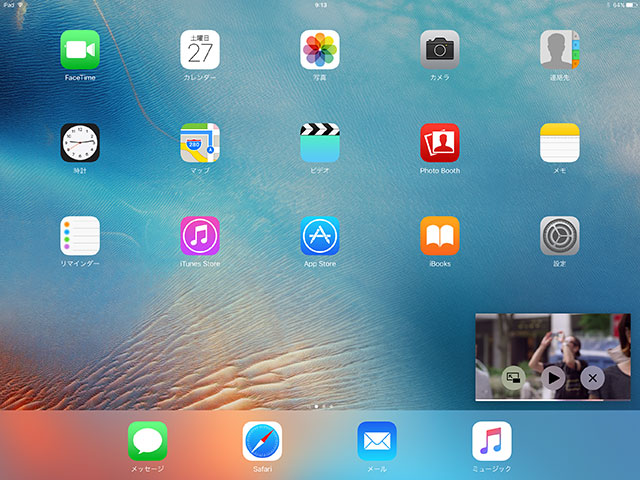
▲ ビデオ再生中にそのままホームボタンを押しても、ビデオが小窓に縮小され、ホーム画面へ戻ります。
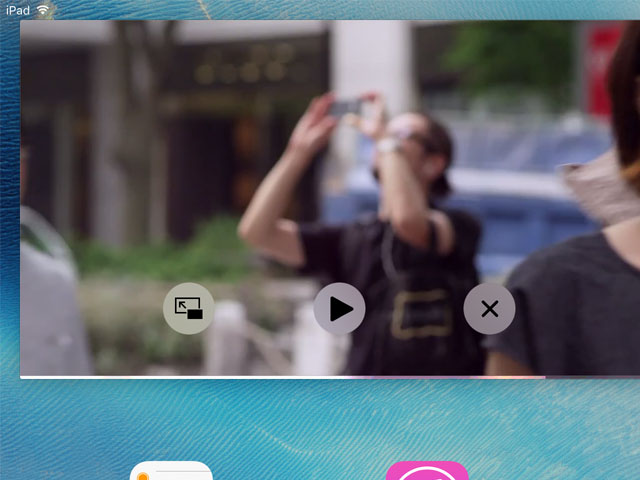
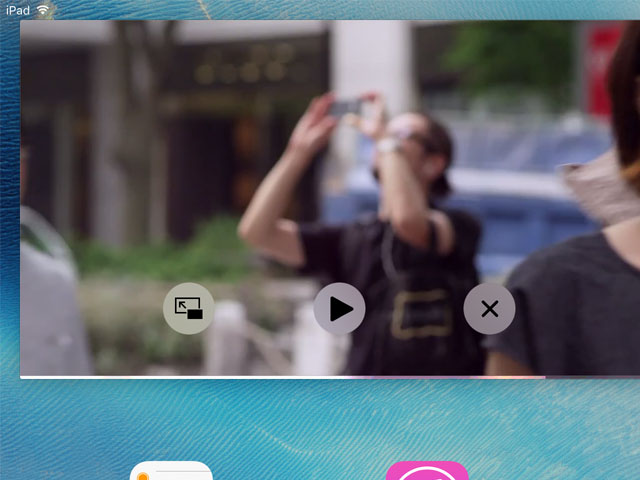
▲ ピクチャ・イン・ピクチャの画面には、ボタンが3つ並んでいます。
左のボタンは、全画面モードに戻すものです。
中央のボタンで、再生・一時停止します。
右のボタンで小窓を閉じて、ピクチャ・イン・ピクチャを終了します。
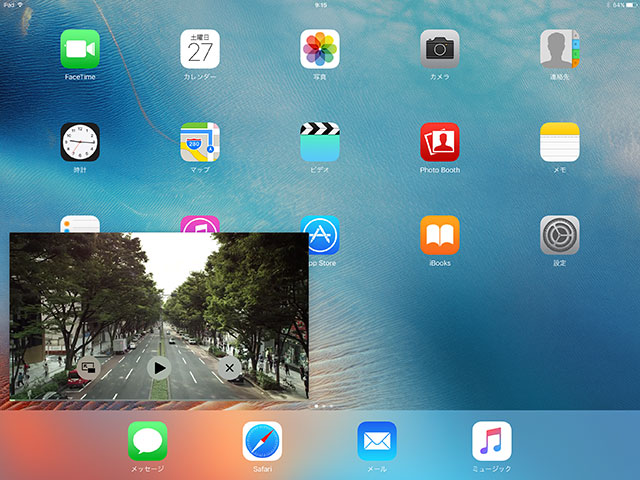
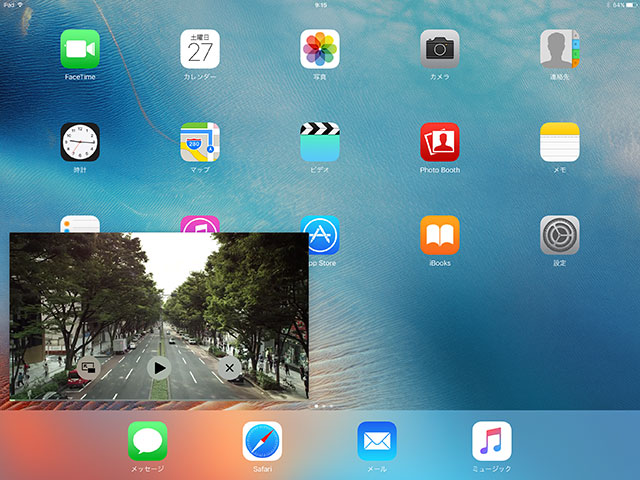
▲ ピクチャ・イン・ピクチャの小窓は、画面の右上・右下・左上・左下の、すきな角にドラッグして移動できます。
ホーム画面では、画面下部のドックには重なりません。
ピンチ操作で小窓の拡大・縮小ができます。
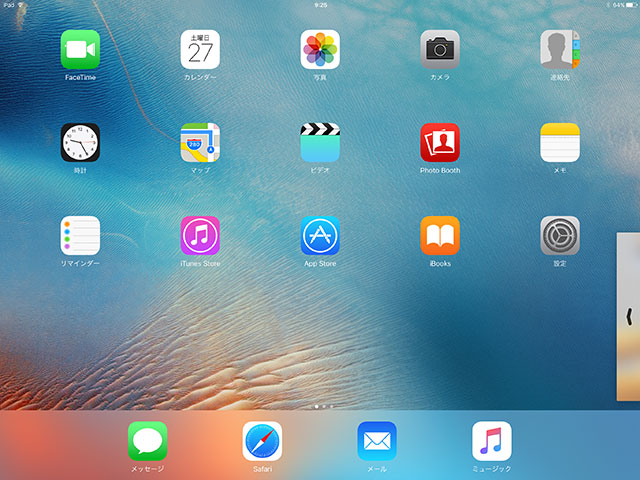
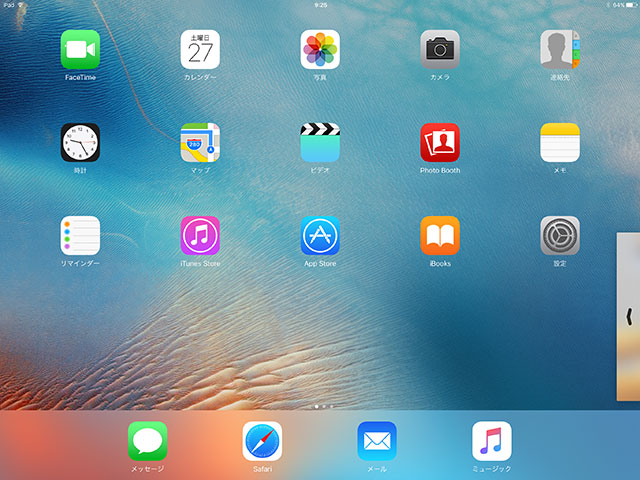
▲ 小窓を画面の右端か左端に追い出すようにスワイプすると、上のように格納され、アプリの画面を広く使えます。
この状態でも、動画の再生は継続されています。
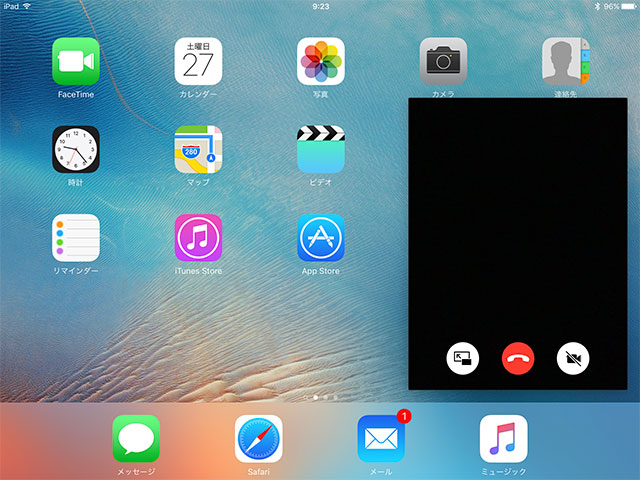
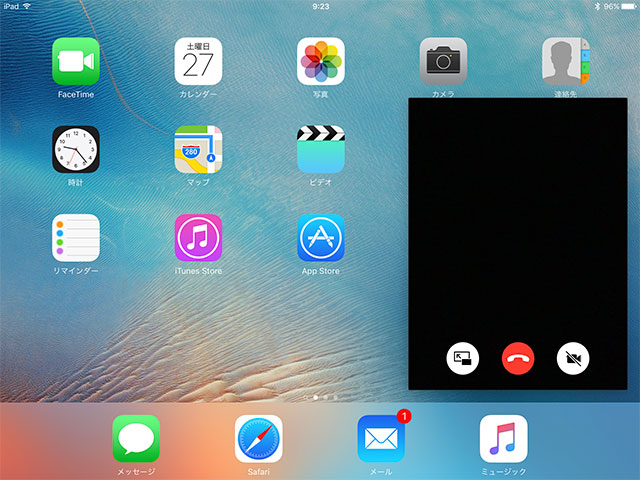
▲ ピクチャ・イン・ピクチャは、FaceTime通話でも有効です。
会話を続けながら、メールやメッセージを確認したり、仕事の続きができます。
ピクチャ・イン・ピクチャは、iOS 9で搭載された、iPad向けのマルチタスキング機能のひとつです。
一部の古いiPadでは利用できません。
iPad Air、iPad mini 2以降、iPad Proで動作します。
関連する豆知識:iOS 9のiPadで、ふたつのアプリを同時に使えるマルチタスキング機能は3種類。機種により使える機能が異なる